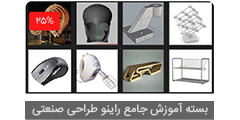سیو کردن (save) و فراخوانی کردن تنظیمات:
قسمت Option وی ری تمام پارامتر های رندر را در خود جای داده است. شما می توانید از طریق کلیک بر روی آیکون مربوطه (ابتدای حرف آپشن: o) یا منوی وی ری به این قسمت دسترسی پیدا کنید.

به دلیل اینکه در وی ری تنظیمات مختلف و معدودی وجود دارد شما می توانید تنظیمات خود را به صورت فایل هایی با فرمت.visopt ذخیره کنید. برای مثال تنظیمات مربوط به رندر کردن های یک جسم شیشه ای و تنظیمات یک جسم چوبی برای رندر شدن متفاوت می باشد و همچنین کیفیت می تواند برای هر کدام متفاوت باشد و امکان دارد شما برای هر کدام المان های مختلفی در نظر بگیرید.
حجم این فایل ها بسیار کوچک و تقریبا معادل 2KB می باشد هنگامی که راینو save می شود تنظیمات مربوط به وی ری نیز ذخیره می شود.
از منوی File گزینه Load را انتخاب کنید و تنظیماتی که ذخیره کردید فراخوانی کنید. اینگونه تنظیمات جدید دقیقا جایگزین تنظیمات قبلی می شود. برای برگرداندن تنظیمات به حالت پیش فرض از همان منوی File گزینه Restore Defaults را انتخاب کنید.


از درون فایل هایی که در ابتدای آموزش ها دانلود کرده اید فایل Cups-Original.3dm را باز کنید. سه لیوان بر روی یک سطح بزرگ در این فایل قرار دارد. هیچ گونه متریال و نورپردازی دقیقی در این فایل انجام نگرفته است.
گزینه رندر را انتخاب کنید، حالا شما یک رندر در نمای خاکستری رنگ و بدون هیچ تنظیمات خاصی گرفته اید.


پنجره Option وی ری را باز کنید و گزینه های Global Switches،Environment و Indirect Illumination را مانند شکل زیر باز کنید.

1- Global Switches
چک مارک های Hidden Lights و Default Lights را در قسمت Lighting بردارید. (مانند تصویر)
Hidden Lights به معنی مخفی کردن نور های فضای طبیعی صحنه می باشد. این آپشن مواقعی مورد استفاده قرار می گیرد که کاربر نمی خواهد هیچ نوری به جز آنهایی که خودش می خواهد در رندر تأثیر بگذارد. برای رندر های بعدی نیز توصیه می شود این گزینه را با برداشتن تیک آن غیر فعال کنید.
Default Lights به معنی نور هایی می باشد که کاربر نمی تواند آنهارا در صحنه ببیند و یا حتی تنظیم کند و کاملا خارج از کنترل کاربر می باشد برای درک این موضوع شما هم گزینه GI و هم این گزینه را با برداشتن تیک آن غیر فعال کنید و رندر بگیرید، خواهید دید که هیچ نوری در کار نخواهد بود.
توصیه می شود که شما گزینه Low thread priority را با زدن تیک آن فعال کنید تا رندر های شما بر روی نرم افزار های دیگر تأثیری نداشته باشد.
2- Indirect Illumination
گزینه On را با زدن تیکِ آن فعال کنید به این قسمت Global Illumination نیز گفته می شود (GI).
3- Environment
این قسمت مربوط به تنظیمات GI، رنگ، HDR، و عکس بک گراند می باشد. با زدن تیک های این 2 (GI و Background) آنها را فعال کنید
اکنون با تنظیم کردن این موارد بالا: 1 و 2 و 3 گزینه رندر را انتخاب کنید و نتیجه را مشاهده کنید.
حالا شما عکسی با تنظیمات Global Illumination دارید. یک رندر دیگه بدون فعال بودن Global Illumination را امتحان کنید و مقایسه کنید شما خواهید دید که هیچ قسمت سیاه رنگی نخواهد بود زیرا آبجکت ها از همه طرف و هر زاویه ای نور می گیرند.

این عکس دارای نور آبی می باشد زیرا در تنظیمات پیش فرض environment اینگونه تنظیم شده است. با این کد رنگی: R-204، G224، B225
بر روی مستطیل آبی رنگ در قسمت environment کلیک کنید تا وارد قسمت تنظیمات رنگ آن شوید. حال مقدار Sat را از 51 به 5 تغییر دهید. حال رنگ بندی با این کد که مربوط به کد رنگ آبی می باشد به وجود می آید: R250، G252، B255، که بسیار به رنگ سفید نزدیک می باشد ok را کلیک کنید تا خارج شوید از آن حال گزینه رندر را زدیه و یک رندر جدید بگیرید. مشاهده می شود که این رندر دارای نوری متفاوت از رندر قبل می باشد به دلیل همین تنظیمات که انجام شد.


به دلیل اینکه هنوز هیچ متریالی به آبجکت ها نداده ایم راینو به صورت پیش فرض متریالی با رنگ سفید به آبجکت های ما اختصاص می دهد. برای اختصاص دادن متریال و رنگ بندی کردن لیوان ها باید به آنها متریال بدهید. نحوه اختصاص دادن متریال به آبجکت ها، در مطالب دیگری بررسی خواهد شد.
نظر بازديدکنندگان (4)
|
راه های ارتباطی: اینستاگرام | کانال تلگرام | فیس بوک | تماس با ما |